
Turinys:
- Autorius John Day [email protected].
- Public 2024-01-30 10:45.
- Paskutinį kartą keistas 2025-01-23 14:58.
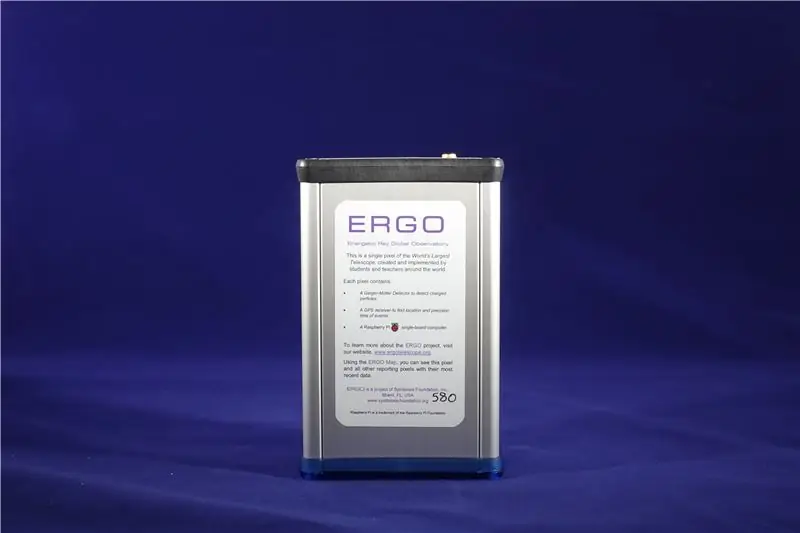
Šis procesas parodys, kaip įdiegti ERGO.
1 žingsnis: Dėžutės turinys

Dėžutės viduje turite turėti 3 dalykus:
1. „ERGO Pixel“(pavaizduota viduryje)
2. Maitinimo laidas („Micro-USB“kabelis ir maitinimo blokas) (nuotraukoje kairėje)
3. GPS antena (nuotraukoje kairėje pusėje)
Jums taip pat reikės LAN kabelio (nuotraukoje dešinėje)
LAN kabelis neįtrauktas į jūsų užsakymą, tačiau jie yra gana nebrangūs ir juos galima įsigyti daugelyje elektronikos parduotuvių arba internete.
2 veiksmas: prijunkite maitinimo kabelį prie ERGO


Prievadas, kuriame prijungiate maitinimo kabelį, yra mažas mikro USB prievadas, pažymėtas žodžiu „Maitinimas“.
Pirmiausia prijunkite „micro-USB“prie ERGO, tada prijunkite maitinimo elementą prie sienos. Šių veiksmų seka yra labai svarbi, nes ERGO gali neveikti, jei prijungsite laidą prie sienos, o paskui į ERGO.
3 veiksmas: prijunkite GPS anteną prie ERGO


GPS antena turi būti prijungta prie prievado, pažymėto žodžiu „GPS“.
Kvadratinė GPS dalis turėtų būti dedama ant palangės, nukreiptos į išorę, kad būtų geriau priimti kosminiai spinduliai.
4 veiksmas: prijunkite LAN kabelį prie ERGO


LAN kabelis turi būti prijungtas prie prievado, pažymėto žodžiu „LAN“.
Kitas šio kabelio galas turi būti prijungtas prie LAN lizdo ant sienos.
5 veiksmas: patikrinkite savo ERGO
Dabar, kai jūsų ERGO yra paruoštas naudoti, galite patikrinti, ar jis yra internete adresu
data.ergotelescope.org/map/google_maps
Tiesiog priartinkite savo vietą ir suraskite mėlyną langelį su ERGO pikselių numeriu.
Jei nerandate savo ERGO pikselio, pabandykite atnaujinti puslapį ir palaukti kelias minutes. Taip pat galite pabandyti atjungti ir vėl prijungti maitinimo kabelį iš ERGO.
Rekomenduojamas:
„Rgb Pixel“Kalėdų šviesos šou 1 dalis: 7 žingsniai

„Rgb Pixel Christmas Light Show“1 dalis: Šioje pamokoje aš jums parodysiu, kaip sukurti RGB pikselių šviesos šou. Dengti yra DAUG. Tiesą sakant, aš tikriausiai padalysiu ją į maždaug 3-5 skirtingas instrukcijas. Tai bus apie pagrindus. Jūs turite daug skaityti
„Rgb Pixel“Kalėdų šviesos šou 2 dalis: „Xlights“: 7 žingsniai

„Rgb Pixel Christmas Light Show“2 dalis: „Xlights“: šioje instrukcijoje parodysiu, kaip suskirstyti pirmąją dainą. Dabar, jei nematėte 1 dalies, rekomenduoju ją patikrinti čia. Dabar, kai kuriate ir programuojate kalėdinį šviesos šou, 75% laiko būsite sekos aparate
Kaip padaryti „Led Pixel Arduino“stalinį laikrodį: 9 žingsniai

Kaip pasidaryti „Led Pixel Arduino“stalinį laikrodį: Sveiki draugai, šiame pamokomame straipsnyje aš jums parodysiu, kaip pasigaminti laikrodį naudojant „arduino“
„Ultimate Headless RPi Zero Setup“pradedantiesiems: 8 žingsniai

„Ultimate Headless RPi Zero Setup“pradedantiesiems: šioje instrukcijoje apžvelgsime mano pagrindinę visų „Raspberry Pi Zero“projektų sąranką. Viską padarysime iš „Windows“įrenginio, nereikia papildomos klaviatūros ar monitoriaus! Kai baigsime, tai bus internete, dalytis failais tinkle
„Pixel Kit“, kuriame veikia „MicroPython“: pirmieji žingsniai: 7 žingsniai

„Pixel Kit“, kuriame veikia „MicroPython“: pirmieji žingsniai: Kelionė, skirta visam „Kano Pixel“potencialui išnaudoti, prasideda gamyklos programinės įrangos pakeitimu „MicroPython“, tačiau tai tik pradžia. Norėdami koduoti „Pixel Kit“, turime prie jo prijungti savo kompiuterius. Ši pamoka paaiškins, kas
